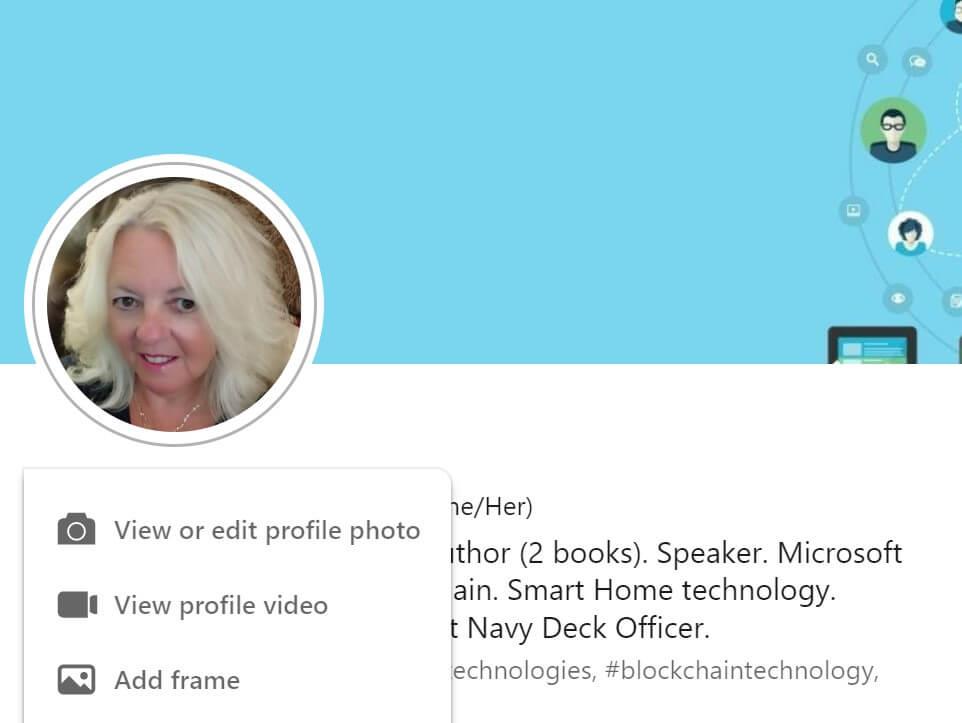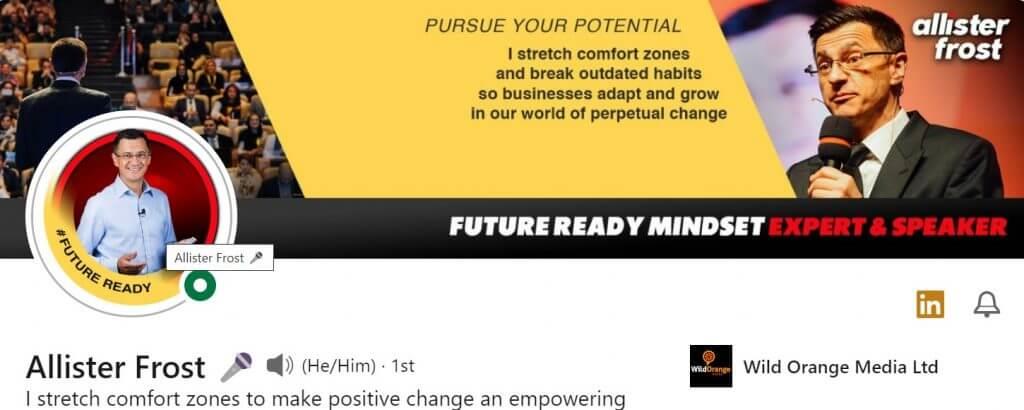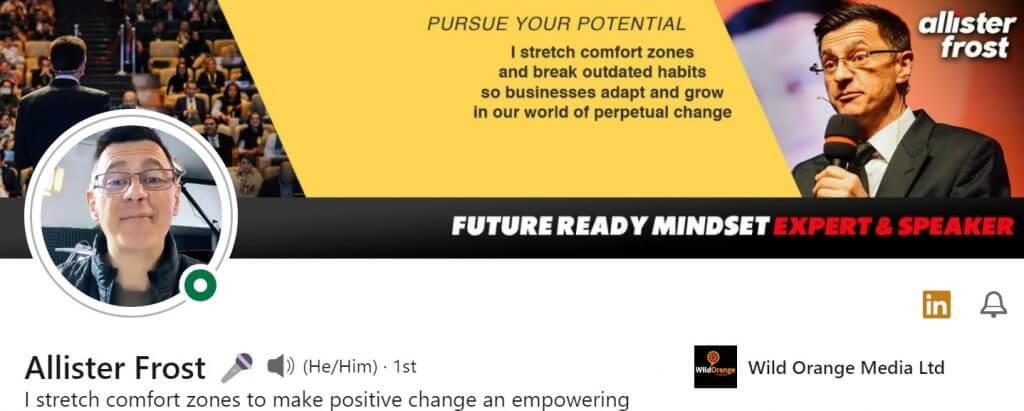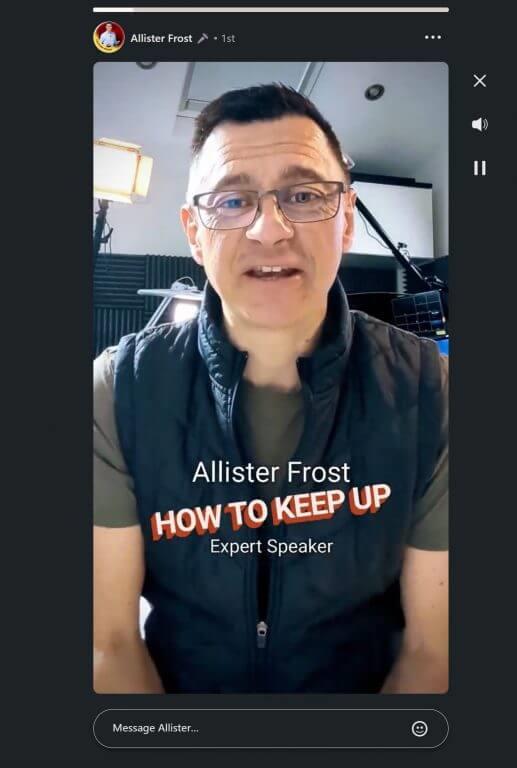LinkedIn po cichu wprowadził nową funkcję dla swoich członków, która może pomóc Twojej marce i biznesowi – Cover Stories. Cover Stories umożliwiają stworzenie klipu wideo prezentującego Twój biznes i umiejętności. Możesz dodać klip wideo do swojego profilu, a widzowie będą mogli zobaczyć Twój film, gdy klikną Twój profil.
Jako mała firma, ten dodatek wideo do Twojego profilu może wzmocnić Twoją markę osobistą i biznesową oraz pomóc Ci zdobyć więcej klientów. Wspaniałą rzeczą w Cover Stories jest to, że jest ona dostępna nie tylko dla członków Premium. Wszyscy użytkownicy posiadający profil na platformie mogą skorzystać z marketingu tej funkcji.
Gdy spojrzysz na czyjś profil, gdy ma on włączone Okładki, zobaczysz trzy sekundy wyciszonego wideo. Kliknięcie ikony wideo spowoduje wyświetlenie całego wideo z włączonym dźwiękiem. Możesz nagrać do 30 sekund filmu i dodać go do swojego profilu LinkedIn, aby wszyscy mogli go zobaczyć. Niestety, filmy profilowe nie są obecnie dostępne dla członków uzyskujących dostęp do platformy z Chin.
Nagrywanie historii okładek na LinkedIn
Możesz nagrać klip wideo i przesłać go tylko z aplikacji mobilnej LinkedIn – nie z komputera. Aby przesłać film za pomocą urządzenia mobilnego, przejdź do aplikacji LinkedIn i znajdź swoje zdjęcie profilowe. Kliknij znak plusa na swoim zdjęciu profilowym i wybierz „Dodaj film profilowy”. Upewnij się, że masz włączoną kamerę i mikrofon dla LinkedIn, zanim zaczniesz nagrywać.
Nie musisz nagrywać na żywo swojego profilu bezpośrednio z urządzenia mobilnego. Musisz przesłać z telefonu od co najmniej trzech do maksymalnie 30 sekund. Nie musisz jednak nagrywać na żywo dla LinkedIn bezpośrednio z urządzenia mobilnego. Nagrałem moją historię z LinkedIn, korzystając z funkcji wideo w aplikacji Windows Desktop Camera, i przesłałem wideo na mój telefon z Androidem za pomocą OneDrive.
Jeśli nagrywasz wideo z telefonu, po zakończeniu nagrywania możesz wyświetlić podgląd wideo, dotykając ikony „widoczność” w lewym dolnym rogu ekranu na urządzeniu mobilnym.
Następnie ustaw odbiorców na „Wszyscy członkowie LinkedIn” lub „Tylko połączenia”, aby wybrać, kto chce zobaczyć swój film. Jeśli chcesz przyciągnąć nowych klientów, ustaw odbiorców na „Wszyscy członkowie LinkedIn”. Na koniec, gdy jesteś zadowolony z filmu, dotknij linku „Udostępnij w profilu” na stronie „Dostosuj podgląd”.
Mój kumpel Allister Frost również przesłał swoją okładkę i dał mi pozwolenie na wykorzystanie zrzutów ekranu ze swojego profilu. Możesz zobaczyć jego normalny profil, a kiedy najedziesz kursorem na kółko na jego obrazie, zobaczysz wyciszony trzysekundowy podgląd jego Cover Story.
Kliknięcie na kółko otworzy cały film w nowym oknie, które będzie odtwarzane z powiązanym dźwiękiem.
Jeśli chcesz odpowiedzieć na pytanie dotyczące swojego filmu, wybierz „Dodaj monity”. Umożliwi Ci to odpowiedź na zadane pytanie dotyczące Twojej pracy. Otrzymasz pytania, takie jak „Jaka jest twoja misja lub cel?”, „Jakie problemy próbujesz rozwiązać?” lub „Jak wygląda twoja praca za kulisami?”. Te monity wykadrują wideo i pozwolą Ci powiedzieć, co chcesz powiedzieć w swoim filmie.
Możesz także dodać naklejki i tekst do swojego filmu, jeśli wybierzesz jedną lub dwie ramki do własnego kręgu profilu. Możesz zachować oryginalny obraz lub wybrać jedną z dwóch opcji – #hiring lub #opentowork. Oczywiście Frost poszedł o krok dalej i stworzył własną niestandardową ramkę dla swojego kółka, którą przesłał jako swoje zdjęcie profilowe. Nawiasem mówiąc, LinkedIn, możliwość dostosowania ramki w swoim kółku byłaby bardzo dobrym pomysłem dla influencerów, aby ich profile wyróżniały się z tłumu.
Dodawanie napisów do filmów z okładką LinkedIn
Możesz również dodać pliki z napisami kodowanymi SRT (SubRip Subtitle) do LinkedIn, aby widzowie oglądający z wyciszeniem mogli zobaczyć napisy do filmu. Możesz użyć narzędzia takiego jak Rev lub Zubtitle, aby wygenerować plik SRT, aby dodać podpisy do filmu LinkedIn
Jeśli chcesz dodać podpisy kodowane do swojego filmu, przełącz się na LinkedIn dla komputerów stacjonarnych. Kliknij ikonę swojego profilu u góry strony i kliknij „Wyświetl profil”. Następnie kliknij swoje zdjęcie profilowe w sekcji wprowadzenia i wybierz „wyświetl lub edytuj film profilowy”. Kliknij ikonę „napisów”, prześlij plik SRT za pomocą „Wybierz plik z napisami”, a następnie wyświetl podgląd napisów i prześlij je.
Oczywiście nie musisz dodawać napisów do swojego filmu – ale jeśli chcesz mieć pewność, że wszyscy widzą Twoją wiadomość – niezależnie od tego, czy są wyciszeni, czy nie. Z pewnością warto się zastanowić, jeśli chcesz połączyć się przez platformę LinkedIn.
Dobrze przygotowana historia tytułowa może ulepszyć Twój profil na LinkedIn i pozwolić ludziom zobaczyć, kim naprawdę jesteś za słowami i statycznym obrazem na stronie profilu. A to może przynieść Ci więcej biznesu i naprawdę rozszerzyć Twoją markę.